システム開発者のメモ用のテーブルや、単独で開いても機能しないサブフォームのように、ユーザーに開かれたくないオブジェクトもあります。
こうしたオブジェクトをユーザーから見えないようにするため、隠しオブジェクトという機能があります。ここでは、隠しオブジェクトを作成する方法と、隠しオブジェクトを操作したいときに表示する方法を紹介します。
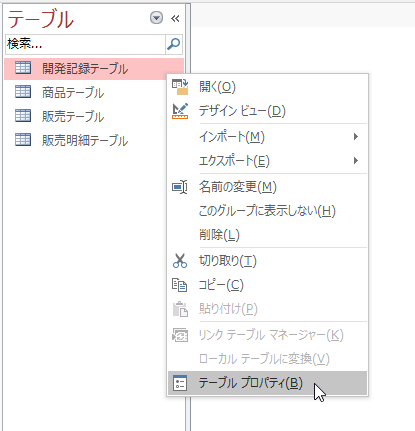
まず隠しオブジェクトを作成する方法です。
ナビゲーションウインドウで隠したいオブジェクト(右の例では「開発記録テーブル」)を右クリックし、メニューから「テーブル プロパティ」を選択します。
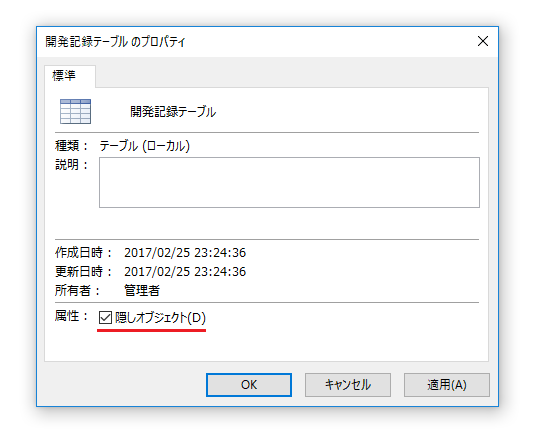
ウインドウが現れますので「隠しオブジェクト」にチェックを入れ、「OK」とします。

これでオブジェクトは表示されなくなります。

次に、隠しオブジェクトを操作するときに表示する方法についてです。
ナビゲーションウインドウの空白部分で右クリックし「ナビゲーションオプション」を選択します。

ウインドウが現れますので「隠しオブジェクトの表示」にチェックを入れ、「OK」とします。

隠しオブジェクトが表示されます。
通常のオブジェクトと区別するため名前の色は薄くなっていますが、もちろん普通に操作(編集)することができます。
なお、隠しオブジェクトの表示/非表示は、他のファイル(accdb)を開いた時にも適用されますので注意してください。